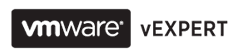Bueno, no es exactamente 1 mes. Si cuento desde el momento de la instalación han pasado 53 días y los resultados son buenos. Cuando digo han sido buenos tengo que aclarar que la carga de IOPs de mi LAB no es nada comparable ni siquiera con una implementación SMB ya que estas VM son pasivas y pocas veces consumen IOPs como para que se caiga el NAS que proporciona iSCSI.
La implementación de FVP en el LAB fue con mira a crear una experiencia en el uso de SSD + FVP para acelerar workloads críticos, en mi LAB el único workload critico es el PLEX.
Cuando accedemos a nuestro Cluster de FVP la primera pestana que veremos es Summary, allí tenemos varios recuadros que nos muestran el estado del Cluster FVP que hallamos seleccionado.
Para FVP los recursos son Host ESXi, SSD o PCI Flash.
Status – Siempre querremos ver el estado de nuestro Cluster FVP en verde.
Como decía en el post donde realizaba la instalación de FVP, el área de Performance podría ser el primer lugar donde miremos en busca de información de cómo va trabajando el Cluster de FVP.
Si miramos en la pestaña de Monitor, conseguiremos información de que tanto espacio de la SSD están usando las VMs, el host donde corre la VM, consumo de SSD vía red, la política que hemos asignado (Write Back o Write Through) y por último la política que se está usando. La política que se está aplicando a la VM puede cambiar si tenemos problemas den el Cluster, por ejemplo en mi LAB si uno de los host está apagado inmediatamente todas las políticas que seleccione como Write Back pasan a Write Through.
Hacemos click en View Performance y llegaremos a la pestaña en Monitor -> Performance -> Virtual Machines con la información referente al desempeño de la VM llamada Plex.
Esto es solo un poco de las estadísticas que FVP puede presentar, más adelante tratare de tener un mejor análisis de como FVP acelera una VM, intentare hacer pruebas con un SQL y reportare los detalles.